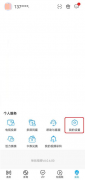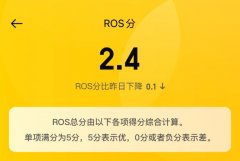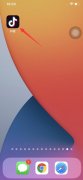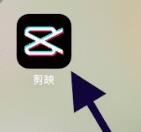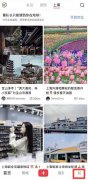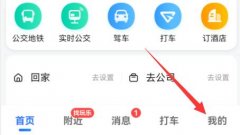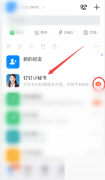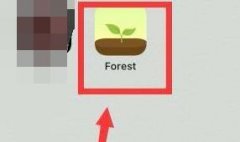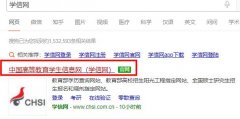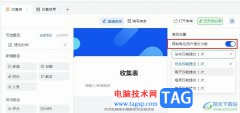飞书时很多小伙伴都在使用的一款移动办公软件,在这款软件中,我们可以预约线上视频会议,也可以创建待办事项,功能十分的丰富。在使用飞书的过程中,有的小伙伴想要在云文档页面中快速找到自己需要编辑的文档,这时我们可以选择将该文档放到快速访问页面中,我们先在“我的空间”页面中打开文档右侧的“...”图标,然后在下拉列表中点击选择“添加到快速访问”选项即可。有的小伙伴可能不清楚具体的操作方法,接下来小编就来和大家分享一下飞书将文档添加到快速访问的方法。
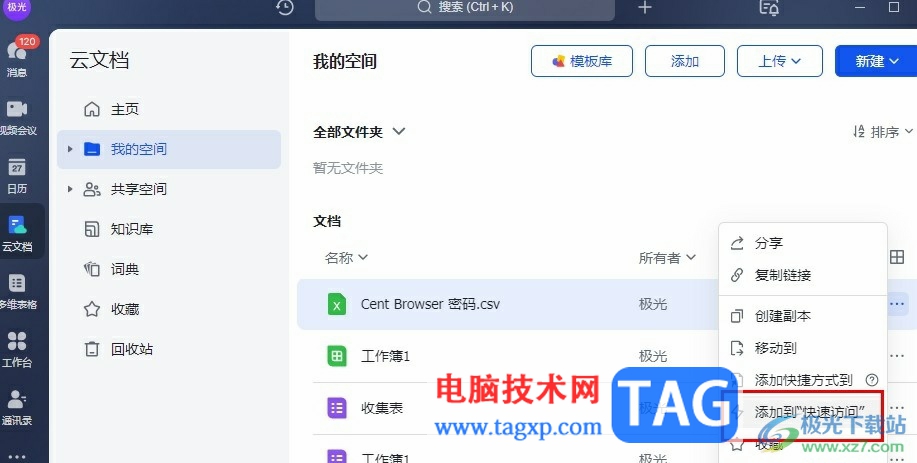
方法步骤
1、第一步,我们先打开电脑中的飞书软件,然后在软件页面左侧的列表中找到“云文档”选项,点击打开该选项
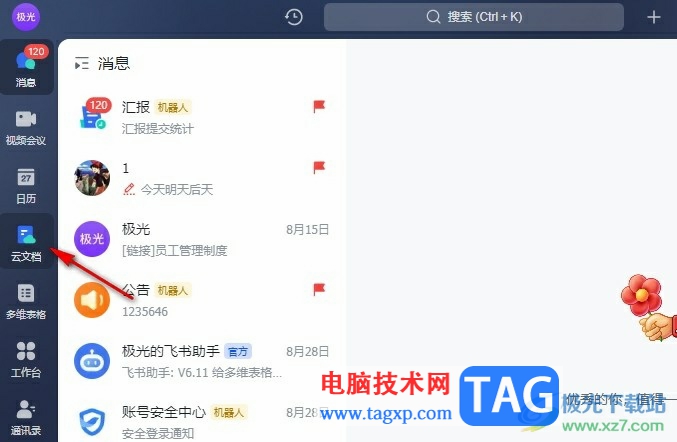
2、第二步,在云文档页面中,我们点击打开“我的空间”选项,查看自己的在线文档

3、第三步,在我的空间页面中选择一个文件,然后点击打开文件右侧的“...”图标
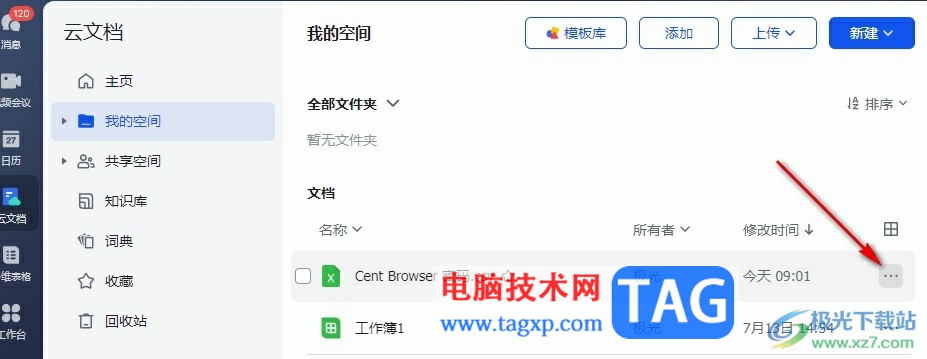
4、第四步,打开“...”图标之后,我们在下拉列表中点击选择“添加到快速访问”选项
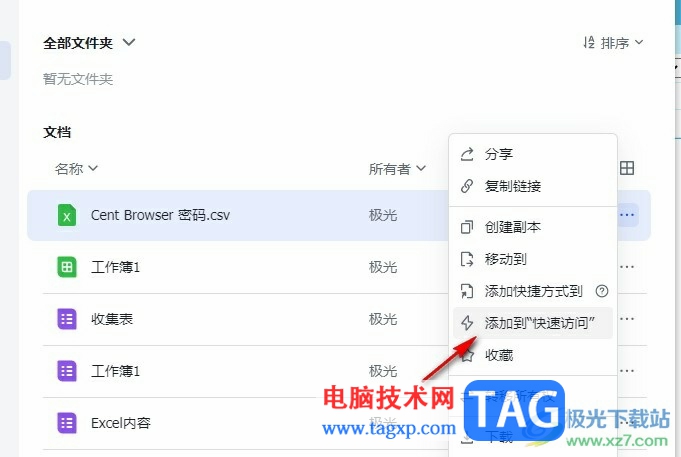
5、第五步,设置完成之后,我们点击“主页”选项,然后在快速访问一栏中就能看到刚刚添加的文件了
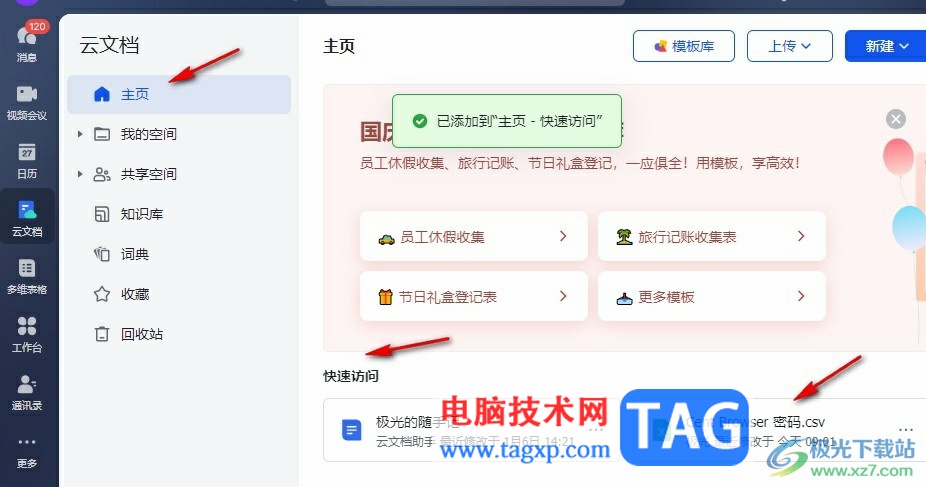
以上就是小编整理总结出的关于飞书将文档添加到快速访问的方法,我们在飞书的云文档页面中先打开我的空间选项,再点击文档右侧的“...”图标,接着在下拉列表中选择“添加到快速访问”选项即可,感兴趣的小伙伴快去试试吧。